在 Planning 中設定 OCI Object Storage
若要在 Planning 中為任務管理程式附件設定 OCI Object Storage,請執行下列動作:
- 移至導覽器,然後按一下工具下方的連線。
隨即會顯示「管理連線」頁面。
- 按一下建立以建立連線。
隨即會顯示「選取提供者以建立連線」對話方塊。
- 按一下其他 Web 服務提供者。
隨即會顯示「輸入連線詳細資料」對話方塊。
- 指定下列詳細資料:
- 連線名稱:Object Storage 連線的名稱。
- 描述:連線的相關簡短描述。
- URL:Object Storage 分組 URL。這是 Oracle Object Storage Cloud 分組的 URL。
- 使用者和密碼:您在 Oracle Cloud Infrastructure 中為 Planning 建立的使用者名稱和密碼。
Note:
如果已在聯合身分提供者中建立使用者,則使用者名稱的前面必須加上聯合身分提供者名稱。例如:oracleidentitycloudservice/username。對於密碼,您必須使用授權憑證作為密碼,而不是登入密碼。
- 按一下儲存並關閉以儲存 Object Storage 連線詳細資料。
- 移至首頁 > 應用程式 > 任務管理程式。
- 按一下系統設定值頁籤。
隨即會顯示「管理系統設定值」頁面。
- 按一下 Object Storage,然後從連線下拉清單中,選取 Object Storage 連線。
分組 URL 會自動植入。
URL 格式為:https://swiftobjectstorage.region_identifier.oraclecloud.com/v1/namespace/bucket_name,其中:region_identifier是主控 Oracle Cloud Infrastructure (OCI)region.namespace是所有分組與物件的頂層容器。每個 Oracle Cloud 基礎架構租用戶都會在帳戶建立時,被指派唯一的系統產生且不可變的 Object Storage 命名空間名稱。您租用戶的命名空間名稱 (例如axaxnpcrorw5) 在所有區域間都有效bucket_name是您儲存資料與檔案之邏輯容器的名稱。分組是在區間下組織並維護。
範例 URL 為:
https://swiftobjectstorage.us-ashburn-1.oraclecloud.com/v1/epmcloud/fccsAttachments如果您在分組內建立資料夾,URL 格式為
https://swiftobjectstorage.us-ashburn-1.oraclecloud.com/v1/epmcloud/bucket_name/folder_name,其中folder_name是包含資料的資料夾名稱。 - 按一下驗證與儲存。系統會驗證以確定連線運作正常,然後建立並讀取測試檔案。
隨即會顯示 Object Storage 確認對話方塊。
- 按一下繼續。批次工作會立即啟動,將目前在資料庫中的附件移至指定的 Object Storage 位置。從此以後,所有附件都會儲存在 Object Storage 位置,而不是資料庫。一旦附件儲存在 Object Storage 位置,您就無法回復成資料庫。
- 統計資料的顯示取決於您是現有客戶還是首次設定 OCI Object Storage 和 Planning 的新客戶:
-
已移轉的附件數:已移轉的附件數。
-
已移轉的附件大小 (MB):已移轉的附件大小。
-
擱置中的附件數:仍然擱置移轉的附件數。
-
擱置中的附件大小 (MB):擱置移轉的附件大小。
-
所有附件數:系統中的總附件數 (包含已移轉的附件加上擱置移轉附件加上剛新增的附件)。
-
所有附件的大小 (MB):系統中所有附件的大小
Note:
從測試環境移轉至生產環境之後,如果您沒有更新連線詳細資料的手動步驟,則在應用程式中上傳和下載附件時會導致錯誤。下載會出現 0 位元組,而上傳則會導致驗證錯誤。- 如果您是現有客戶,您會看到有關附件從 Planning 資料庫移轉至 OCI Object Storage 的統計資料。附件移轉時,您將看到統計遞增。
Planning 會從資料庫中取得附件,並將檔案移至您設定之分組中的 OCI Object Storage。執行此作業時會根據分組 URL,以及您在 Oracle Cloud Infrastructure 中為 Planning 建立的使用者名稱與密碼。系統會將附件從資料庫移至 OCI Object Storage,然後將其從資料庫中移除。
在第一次移轉之後,上傳和下載附件時,就會從 OCI Object Storage 儲存和擷取。
- 如果您是 Planning 的新使用者,由於您沒有將現有附件移至 OCI Object Storage,因此顯示的許多統計資料都會顯示為零。
以下是統計資料的範例螢幕擷取畫面。
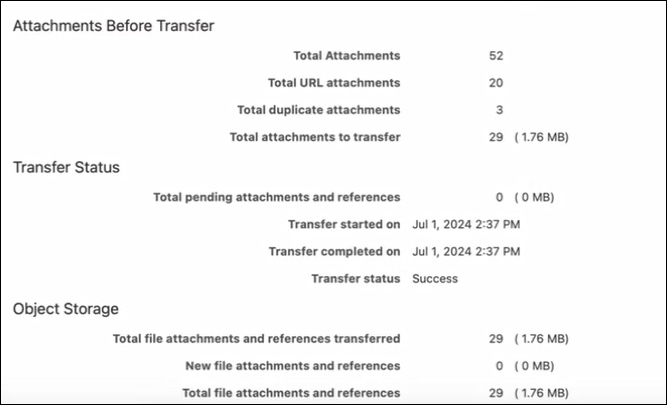
-
按一下重設會重設為上一次運作的連線。
組態問題疑難排解
設定 OCI Object Storage 時,如果您看到下列錯誤,可能是分組 URL 或認證發生問題:
錯誤:無法使用指定的 URL 和證明資料連接到物件儲存服務。
使用任何 REST 用戶端 (例如 URL 或 Postman) 測試分組 URL 和認證。
URL 命令的格式如下:curl <bucket URL> -u "<username>:<password>"
下列為用來測試 URL 和認證之 URL 命令的範例。
curl https://swiftobjectstorage.us-ashburn-1.oraclecloud.com/v1/epmcloud/taskAttachments -u "username:password"